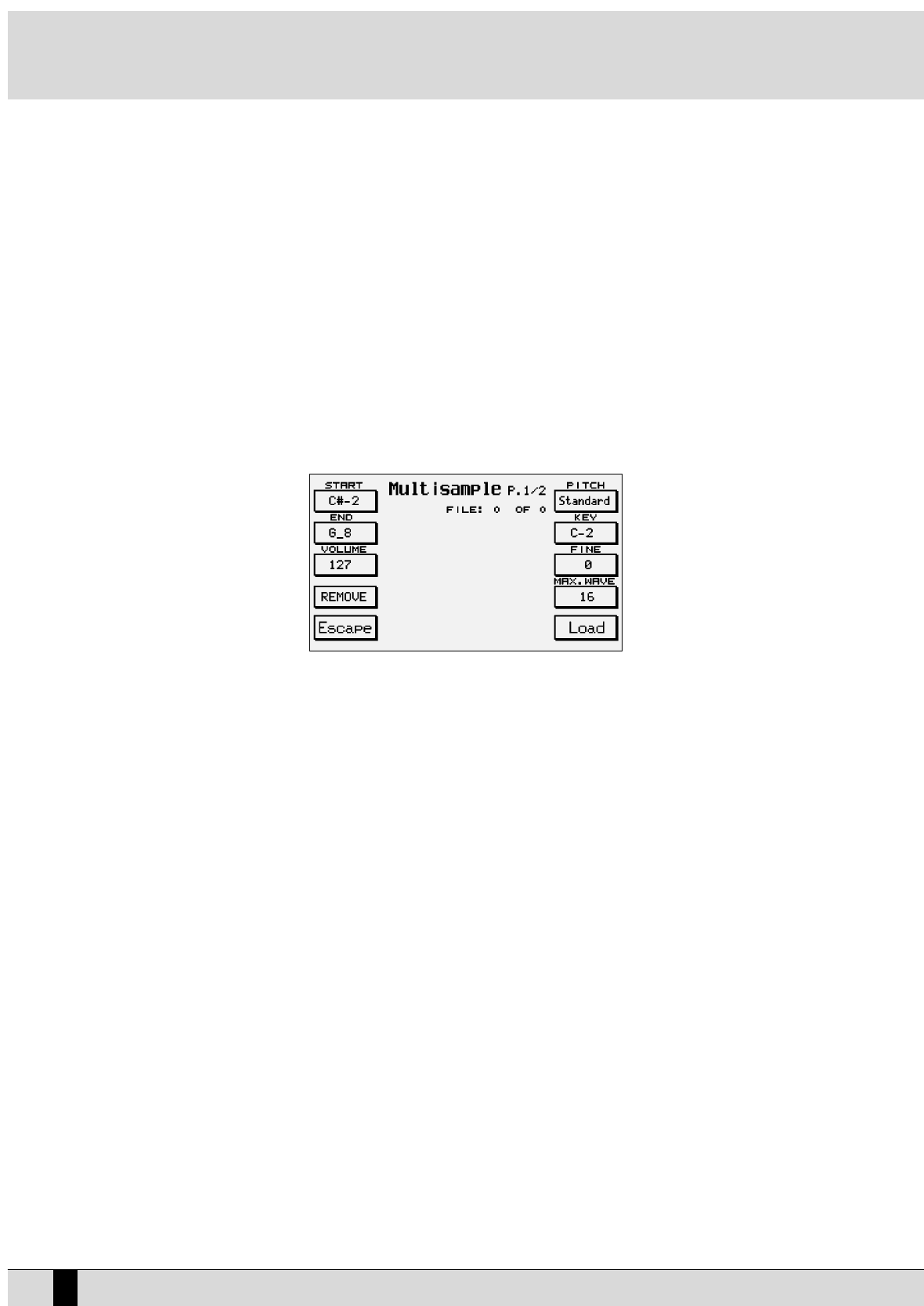CHARGER UN MULTI-ÉCHANTILLON À MODIFIER
De la page initiale du menu Sampler MSP, on entre dans l’édition du multi-échantillon en enfonçant F4 MSP Edit qui permet de charger un
multi-échantillon déjà existant sur le disque dur ou sur la disquette par les habituelles opérations de sélection du disque par les boutons PAGE
+/-, de sélection des fichiers par les boutons VALUE +/- et de validation de la sélection par F10 Select. Les fonctions disponibles sont:
F1 Dir: affiche la liste des fichiers MSP contenus dans le répertoire actuellement employé.
F2 Load: permet de charger en RAM un ou plusieurs fichiers MSP sélectionnés.
F5 Escape: rétablit la page initiale du menu Sampler MSP.
F10: avec les boutons VALUE +/- permet de sélectionner un ou plusieurs fichiers à charger.
Après avoir chargé le multi-échantillon, SD1 ouvre automatiquement la page de MSP Edit pareille à la fonction F5 MSP New.
CRÉATION ET ÉDITION D’UN MULTI-ÉCHANTILLON
De la page initiale du menu Sampler MSP, il est possible d’entrer dans la création d’un multi-échantillon. Les paramètres présents sont com-
muns aussi à F4 MSP Edit, qui appelle les mêmes paramètres, mais avec un multi-échantillon déjà chargé en RAM. Le but, dans les deux cas,
est d’avoir un échantillon dans une portion de clavier identifiée par la note de début et de fin gamme, mêmes superposés, de définir le volume
correspondant et l’intonation par rapport à une note de référence et d’effacer un échantillon.
Lorsqu’on emploie la fonction F5 MSP New, pour créer un multi-échantillon à partir de zéro, il est nécessaire d’établir a priori le numéro de
split de clavier par F9 Max Wave, et ensuite effectuer le chargement des échantillons en enfonçant F10 Load, qui ouvre une page contenant
les fonctions suivantes:
F1 Dir: affiche la liste des fichiers .WAV contenus dans le répertoire actuellement employé.
F2 Load: permet de charger en RAM un ou plusieurs fichiers .WAV sélectionnés.
F5 Escape: rétablit la page initiale du menu Sampler MSP.
F10 Select: avec les boutons VALUE +/- permet de sélectionner un ou plusieurs fichiers à charger.
Après le chargement des fichiers .WAV, SD1 entre en édition. De ce moment il n’a y plus de différence entre l’édition d’un multi-échantillon déjà
existant et de celui à créer. Chaque échantillon d’un multi-échantillon sont affichés au centre de l’écran et on peut les sélectionner par les bou-
tons CURSOR +/-. Par l’appui simultané sur les boutons CURSOR + et CURSOR – on n’obtiendra que l’écoute de l’échantillon en ce moment sélec-
tionné (le mot “Solo” sera affiché); un autre appui simultané rétablira l’écoute de tous les échantillons. L’édition se développe sur deux pages,
appelées par les boutons PAGE +/- et il offre les paramètres suivants:
PAGE 1
F1 Start: indique la note inférieure de la gamme du clavier pour l’échantillon en ce moment sélectionné. On pourra modifier le
paramètre par les boutons VALUE +/- ou en jouant la note sur le clavier.
F2 End: indique la note supérieure de la gamme du clavier pour l’échantillon en ce moment sélectionné. On pourra modifier le
paramètre par les boutons VALUE +/- ou en jouant la note sur le clavier.
F3 Volume: modifié par les boutons VALUE +/-, il indique la valeur du Volume pour l’échantillon en ce moment sélectionné.
F4 Remove: supprime de la RAM l’échantillon en ce moment sélectionné.
F5 Escape: SD1 demande la sauvegarde du multi-échantillon, par l’insertion du nom par les touches du clavier et les boutons CURSOR
+/-, par F10 Exec pour le sauvegarder sur disque et F5 Escape pour annuler la sauvegarde et rétablir la page d’édition.
F6 Pitch: sélection du type d’accordage entre Normal et Fixed; ce dernier ne modifie pas l’intonation le long du clavier et il est néces-
saire pour employer le loop. La sélection s’effectue en enfonçant le bouton F6.
SD1 Manuel d’instruction
180